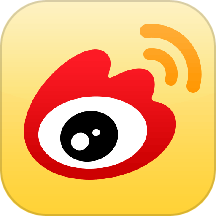微博手机版设置不接收群通知消息的方法
2024-06-11 17:20作者:91下载站
很多小伙伴在使用微博软件的过程中经常会添加多个群聊进行交流,有的小伙伴每天都会被各种群通知所打扰,为了避免这种情况的发生,我们只需要进入微博的消息设置页面,然后在该页面中找到“群通知”选项,点击打开该选项,接着在群通知页面中,我们找到“接收群通知”选项,点击打开该选项,最后在“接收群通知”设置页面中点击关闭开关按钮,再在弹框中点击关闭选项即可。有的小伙伴可能不清楚具体的操作方法,接下来小编就来和大家分享一下微博手机版设置不接收群通知消息的方法。
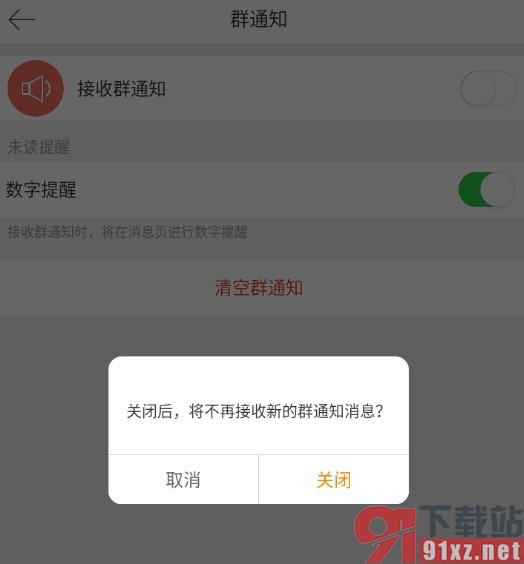
方法步骤
1、第一步,我们先点击打开手机中的微博软件,然后在页面下方点击打开“消息”选项,进入消息页面
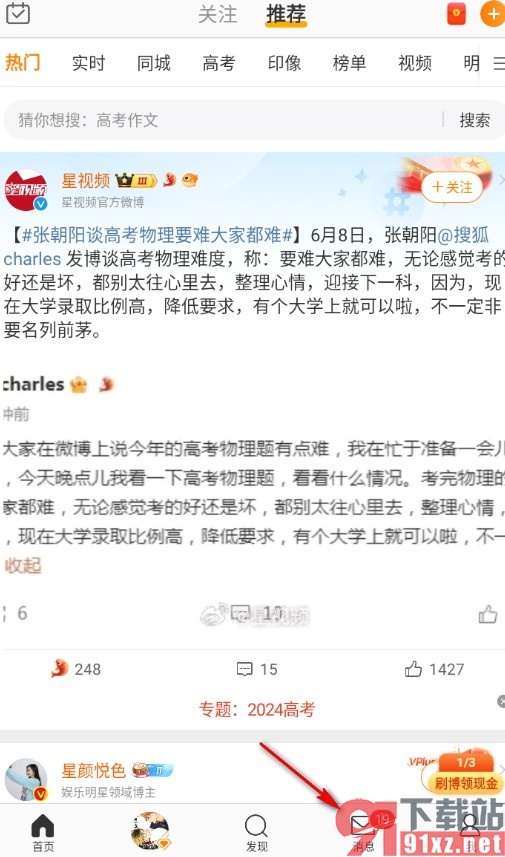
2、第二步,进入微博的消息页面之后,我们再在该页面中打开“设置”图标和“消息设置”选项
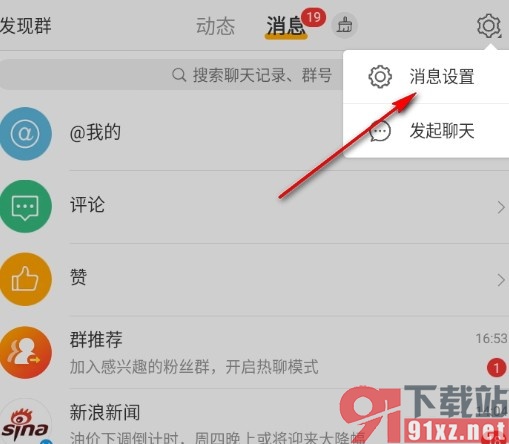
3、第三步,进入消息设置页面之后,我们再在该页面中找到“群通知”选项,点击打开该选项
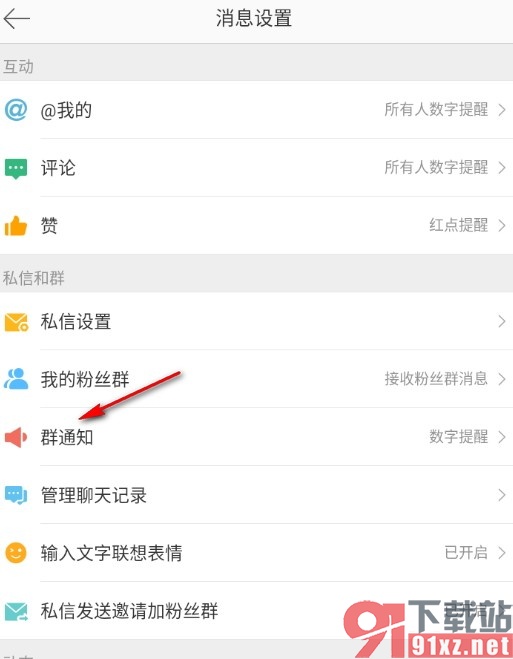
4、第四步,进入群通知设置页面之后,我们在该页面中找到“接收群通知”选项,可以看到该选项处于默认开启状态
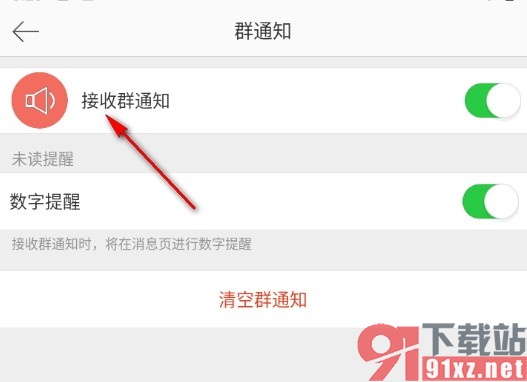
5、第五步,我们点击关闭“接收群通知”选项右侧的开关按钮,然后在弹框中点击“关闭”选项即可

以上就是小编整理总结出的关于微博手机版设置不接收群通知消息的方法,如果我们在微博软件中想要关闭微博的群通知,我们只需要根据上述步骤进入消息设置页面,然后关闭“接收群通知”选项的开关按钮即可,感兴趣的小伙伴快去试试吧。